
きりんツールの通常の特典内容
- WordPressが1年無料
- サーバー代金も1年無料
- ドメイン代も1年無料
- WordPressのインストールとドメイン設定も代わりにやってくれる(カンタンに始められる)
初心者の方にとって、すぐにブログを始めることができるのがメリットですね。
きりんツールの、その後のWordPress継続の料金についても解説をしています。
しかし、この特典は、当サイトの特典をもらうことができません。
当サイトの特典+1年WordPress無料の特典どちらもゲットしたい人はこちらの記事をご覧ください。
本記事では、きりんツールのWordPressの無料特典を受け取った体験談から、以下のことを解説します。
- WordPressの受け取り方
- WordPressの自動投稿の設定
- WordPressの1年後の継続料金
- 【きりんツール特典】WordPressブログの受け取り方(1年無料)
- 【きりんツール】wordpressの自動投稿設定
- 【きりんツール特典】WordPressの継続について
- 【きりんツール特典】WordPressのサーバーやドメインの引っ越しはできる?
【きりんツール特典】WordPressブログの受け取り方(1年無料)
まず、キリンツールを購入します。
購入すると、WordPressブログが特典として提供されます。
※1特典を利用せずに、自分でWordPressを用意して使うことができます。
その場合には、以下の作業を自分でしないといけません。
- ※2その場合には、Xサーバーなどのサーバーの契約が必要になります。
- ※3自分でドメインの取得が必要になります(お名前.comなど)
サーバーは月額1,000円程度、ドメインは年間1,000円程度を目安に考えておいてください。
WordPressの無料特典のメッセージを送るためのLINEのIDやQRコードは、きりんツールの購入ページから登録することができます。
きりんツールの購入後に、総合サポートのLINEへ「特典受け取り希望」の連絡します。
そうすると、「特典専用のLINEページ」へ案内されます。↓↓
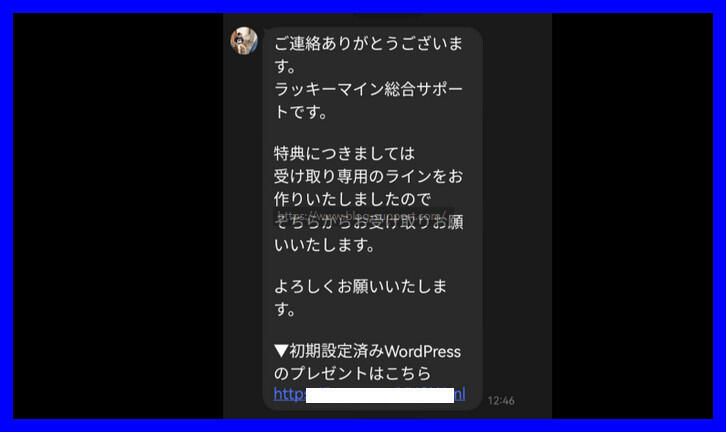
「特典専用のLINEページ」にて以下の情報を添えて、メッセージを送ります。↓↓
- 名前(フルネーム)
- 「受け取り希望」というメッセージ
↓↓
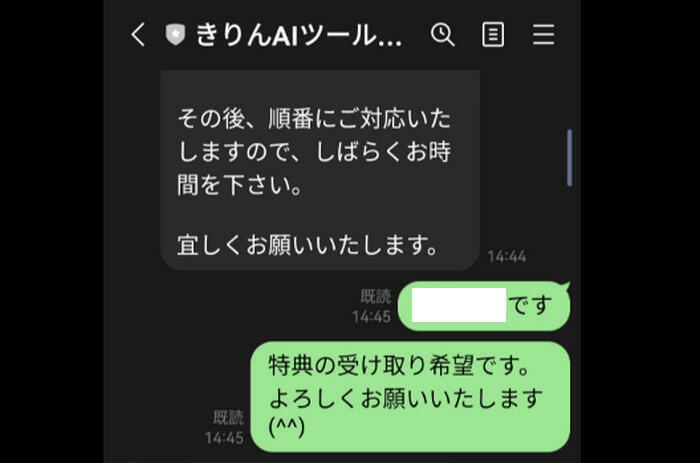
ブログの受け取り
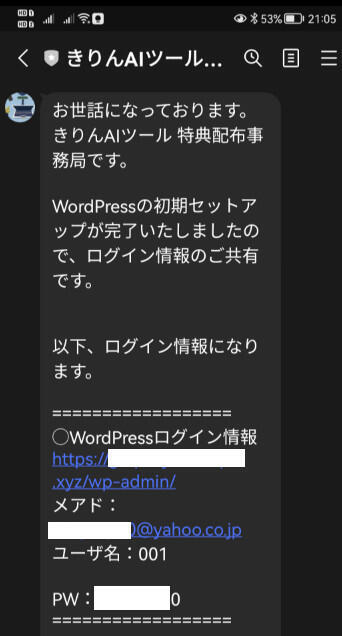
きりんツールの サポートスタッフが確認作業を行い、WordPressブログの設定などをしてくれます。
通常は、3~4日後にログイン情報などが提供されます。
- ※わたしは2日後にWordPressが提供
- XYZドメイン提供
- WordPressテーマは無料のコクーン
この情報を使って、ブログにアクセスできるようになります。
「きりんツールに申し込みをして2日~4日後には、WordPressを使えるようになります。」
WordPressの初期設定の実施
:受け取ったブログ「WordPress」の初期設定などと調べればいろいろと情報がでてきます。
初期設定などしなくても、とりあえずきりんツールでアクセスを
必要に応じて自分の好みに合わせてカスタマイズできます。例えば、テーマの変更、プラグインの追加など。
サポートの利用
: 何か問題や不明点があれば、引き続き「きりんツール」の総合サポートのLINEに連絡してサポートを受けることができます。
【きりんツール】wordpressの自動投稿設定
きりんツールの「保存」ボタンを押すだけで、WordPressに投稿される設定方法を解説します。
### 1. WordPress投稿用ログインIDの設定
- WordPressのプロフィールからユーザー名を確認します。このユーザー名が投稿用ログインIDとなります。
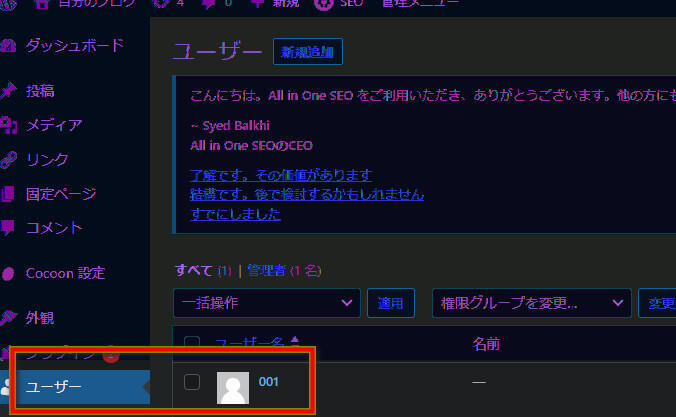
- キリンツールの設定画面で、このIDを入力します。
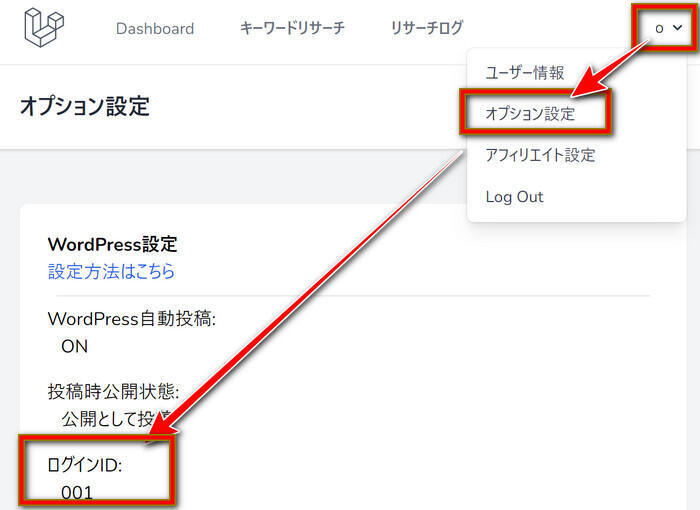
### 2. 投稿用アプリケーションパスワードの設定
ユーザーのユーザー名(↓↓この場合は 001 )をクリック↓↓
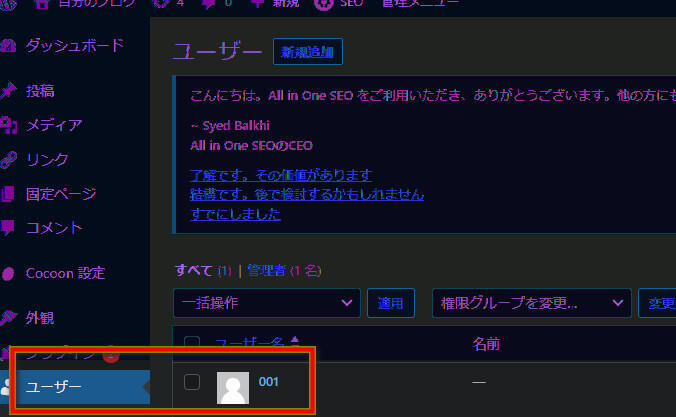
- WordPressのプロフィール画面下部にある「新しいアプリケーションパスワード名」にユーザー名を入力し、「アプリケーションパスワードを追加」を押します。
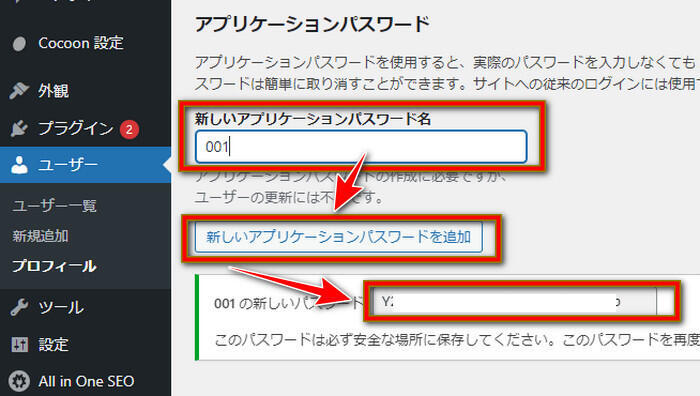
- 生成されたパスワードをコピーし、キリンツールの設定画面で貼り付けます。
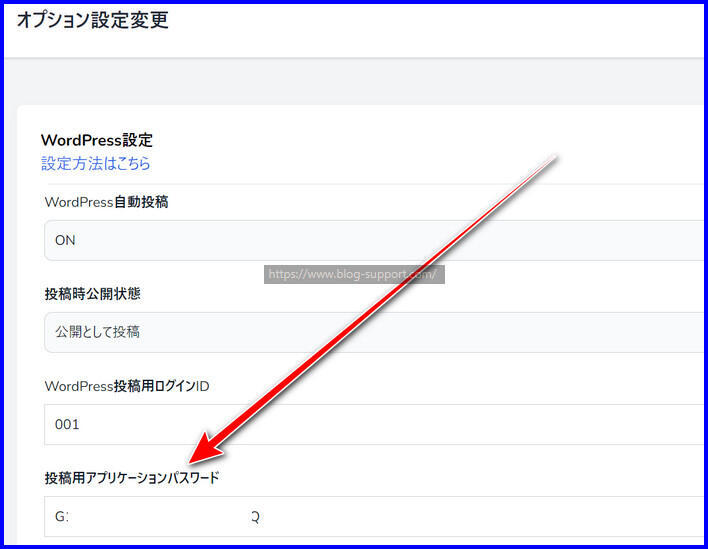
### 3. ワードプレス投稿先URLの設定
- WordPressのトップページのURLをコピーします。
- キリンツールの設定画面で、このURLを貼り付けます。
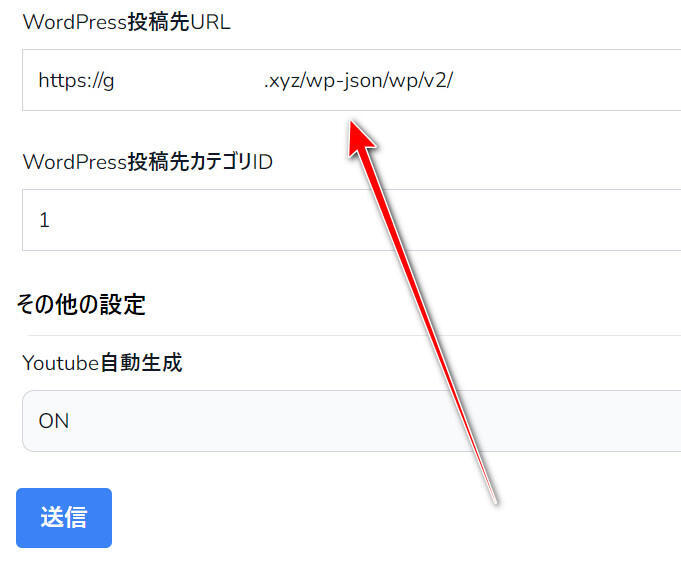
### 4. カテゴリーIDの設定
- WordPressの「投稿」→「カテゴリー」から、投稿先のカテゴリーを選びます。
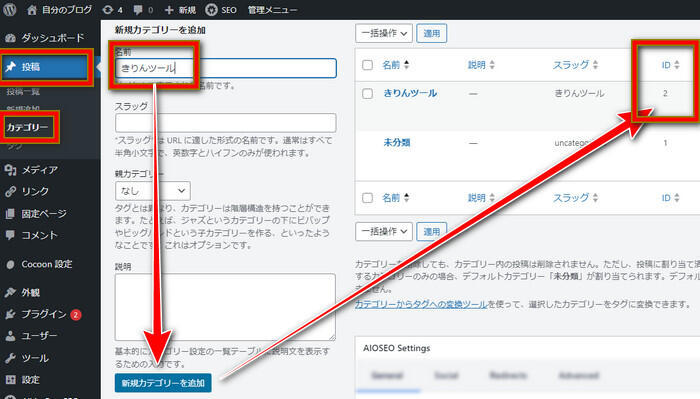
↑- カテゴリーIDの数字を、キリンツールの設定画面で入力しして送信。
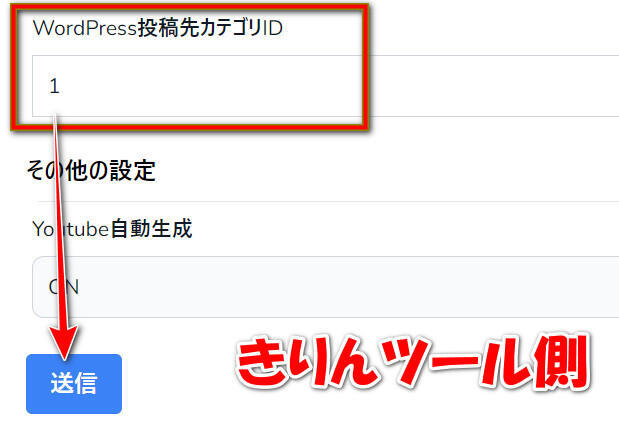
### 5. 投稿の形式の選択
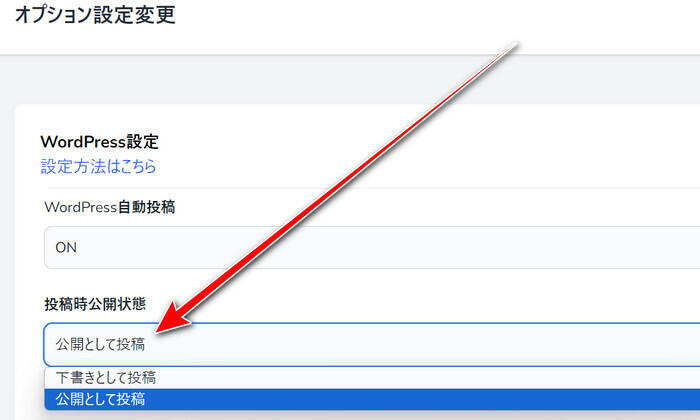
- 「下書きとして投稿」または「公開として投稿」を選ぶことができます。
- 下書きとして投稿すると、WordPressの下書きに保存されます。
- 公開として投稿すると、自動で公開されます。
### 7. 確認とテスト
- 設定が完了したら、実際に記事を投稿してみて、自動投稿が正しく機能するか確認します。
このプロセスを通じて、キリンツールを使用してWordPressに自動で記事を投稿する設定が完了します。
設定は初めてのみ行い、その後はキーワードを入力して保存するだけで、自動でブログが投稿されるようになります。
【きりんツール特典】WordPressの継続について
継続の料金はいくらかかる?
1年間は無料で使うことができます。
ドメインなども自分で考える必要がなく、勝手に設定してもらえて、料金なども初期はかかりません。
ランダムで決められた「ローマ字の適当な文字列のドメイン」が割り振りされます。
自分で取得しているドメインを使いたい場合には、きりんツール側に交渉をしてみてください。
1年後に継続したい場合には、以下どちらかの料金が必要になります。
- 月額500円
- 年額3,000円。
年額のほうがお得な計算です。
「ドメイン更新とサーバー更新の費用を考えると妥当といえる金額でしょう。」
WordPressの継続の連絡がくるの?
きりんツールの公式に記載がなかったので、聞いてみました。
以下のご回答をいただくことができました。
1年経過後にはメールにてWordPress利用の継続案内が届く形となります。
継続をストップするにはどうする?
きりんツールの公式に記載がなかったので、聞いてみました。
以下のご回答をいただくことができました。
継続案内を無視していただければ、WordPressの利用継続は解約となります。
継続をご希望の場合には、継続のお手続きをいただければと思います。
【きりんツール特典】WordPressのサーバーやドメインの引っ越しはできる?
きりんツールの公式に記載がなかったので、以下の質問をしてみました。
………………………………………………
WordPress1年無料提供サポートの場合には、基本的には、継続にてい続ける形でしょうか?
継続サポートをやめて、ドメインを自分のものにするなどはできないという認識でよろしいでしょうか?(ドメイン移管などにて)
………………………………………………
以下のご回答をいただくことができました。
特典のWordPressのお渡しはログイン情報のみとなっておりますので、サーバーやドメインの移管は行えない形となっております。
ドメインやサーバーを取得したい場合にはご自身で別途ご契約いただく必要がございます。
あくまで、WordPressのアカウント利用とお考えください。
つまりは途中でwordpressの引っ越しはできないということですね。
「途中で自分でwordpressを管理をしたい」という人は、きりんツールのwordpress1年の無料サービスは使わないでください。
最初から、サーバーとドメインを自分で取得しておく必要があります。
逆に言うと、サーバーの更新作業とドメインの更新作業をきりんツールが行ってくれるということです。
それが、良いと思うのか、リスクがあると思うのかは最初に決めて判断する必要があります。